Cara Duplikat Database MySQL
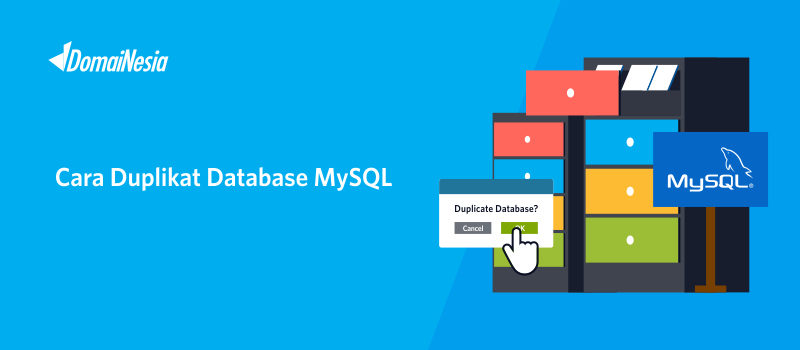
Hi DomaiNesians! Masih ingat beberapa komponen penyusun website? Ada beberapa komponen penyusun website seperti script, hosting, VPS serta database. Nah, database merupakan suatu file yang menyimpan data-data dalam website. Ada berbagai macam database seperti MySQL, PostgreSQL dan sebagainya. MySQL adalah salah satu database yang paling populer karena digunakan sebagian besar file website dan CMS yang ada di dunia. Memindahkan sebuah website dari localhost ke hosting artinya, kamu juga harus memindahkan databasenya. Dan jangan lupa untuk melakukan konfigurasi pada script untuk menghubungkan database dengan website. Nah, salah satu hal yang diperlukan sebelum melakukan perpindahan yaitu melakukan eksport import database. Jika proses eksport import database cukup merepotkan, bisa melakukan duplikat database MySQL di phpmyadmin. Bagaimana caranya? Yuk ikuti cara duplikat database MySQL berikut ini.
Cara Duplikat Database MySQL
Sebelum melakukan duplikat database MySQL, kamu harus tahu apa itu database, cara mengetahui nama database dari suatu website serta bagaimana cara mengakses phpmyadmin. Adapun cara duplikat database MySQL yaitu,
1. Login cPanel Hosting
Langkah pertama yang harus anda lakukan adalah login ke cPanel. Login cPanel dapat melalui https://namadomain/cpanel, sesuai email yang dikirim dari DomaiNesia mengenai Informasi Account Hosting. Bagi anda yang belum tahu cara login cPanel, silahkan baca di Cara Mudah Login cPanel Hosting.

2. Memilih phpMyAdmin
Jika login berhasil, maka anda akan diarahkan ke dashboard cPanel Hosting. Pada form pencarian, silahkan ketik “phpmyadmin”. Setelah muncul, silahkan klik phpMyAdmin.
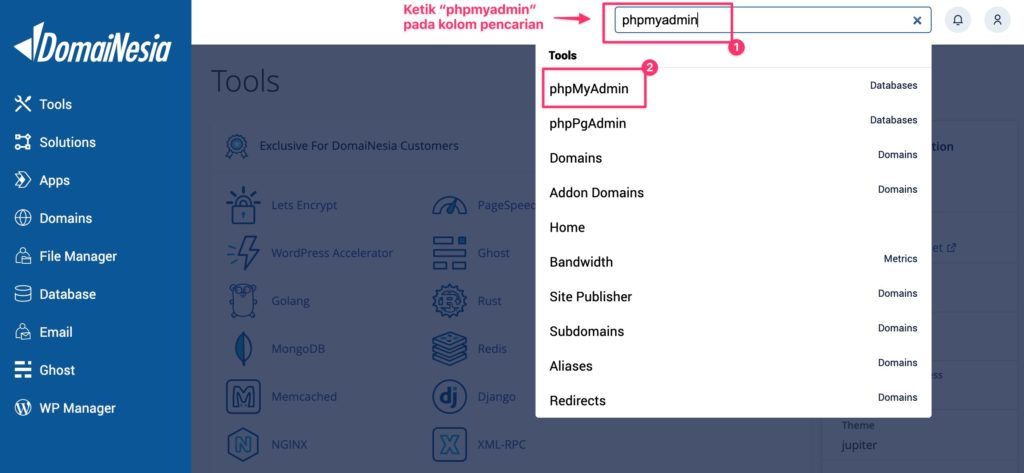
3. Memilih Database Yang Ingin Di duplikat
Pastikan diawal sudah tahu nama database yang ingin di duplikat. Kemudian pilih databasenya.
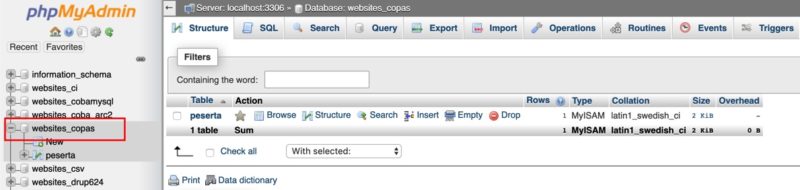
4. Melakukan Duplikat Database MySQL
Sekarang saatnya melakukan duplikat database MySQL. Setelah memilih nama database yang dituju, silakan klik tab Operations.

Kemudian tulis nama database tujuan pada bagian Copy database to. Silakan aktifkan Structure and data, CREATE DATABASE before copying, Add AUTO_INCREMENT value, dan Add constraints seperti gambar berikut. Jika sudah, silakan klik Go.
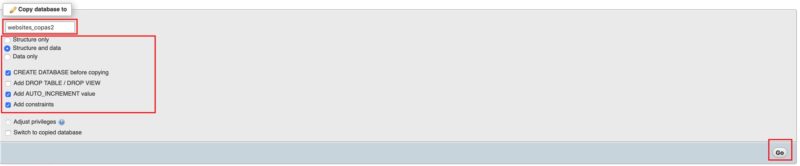
Catatan: Jika kamu sudah membuat database sebelumnya, segera hilangkan tanda centang pada
CREATE DATABASE before copyingdan pastikan database tersebut masih kosong.
5. Duplikat Database MySQL Berhasil
Silakan ditunggu terlebih dahulu hingga proses duplikat database berhasil. Jika terdapat notifikasi berwarna hijau seperti gambar berikut, artinya proses duplikat atau copy database sukses.
Silakan cek database pada sidebar bagian kiri phpMyAdmin.
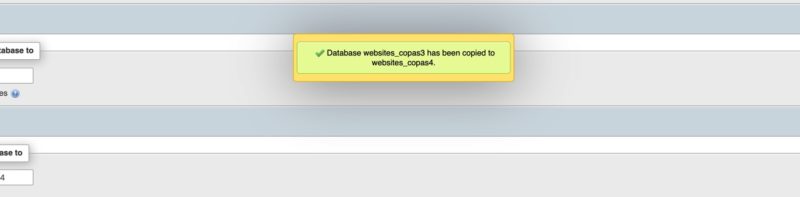
Kesimpulan
Duplikat database atau copy database dari phpMyAdmin memang sering dilakukan karena lebih mudah. Namun, untuk perpindahan file website dari localhost ke hosting lain kami sarankan tetap menggunakan eksport dan import MySQL. Mengapa? Karena proses duplikat atau copy database ini hanya dapat berlangsung di satu hosting saja atau berada dalam phpMyAdmin yang sama. Selalu hati-hati ya ketika masuk ke phpMyAdmin karena hal terserbut menyangkut data dari website kamu. Kamu pengguna WordPress dan bingung nama database yang digunakan? Yuk baca Cara Mengetahui Database WordPress.
